随身WiFi作为便携式网络设备,在日常使用中可能会遇到信号不稳定、密码遗忘或配置混乱等问题。恢复出厂设置是最直接的解决方案。本文将分步骤讲解不同品牌随身WiFi的恢复方法,并针对常见问题提供解答。
一、恢复前的必要准备
操作前务必完成以下3项准备:
1. 数据备份
登录管理后台导出WiFi名称、密码及流量套餐信息,避免重置后无法找回。
2. 设备状态检查
确保设备电量>50%且处于开机状态,插卡版需提前取出SIM卡。
3. 工具准备
准备牙签/取卡针(用于物理复位),另备手机/电脑用于后续配置。
设备类型
关键准备项
插卡版
取出SIM卡、记录APN参数
免插卡版
确认流量套餐有效期
二、通用恢复方法
方法1:物理按键复位
适用于90%的随身WiFi设备:
(1)找到复位孔:通常在侧面或底部,标记为Reset/RST的圆形小孔
(2)长按复位键:用取卡针持续按压5-10秒,直到信号灯全亮后熄灭
(3)等待重启:约1分钟后信号灯重新规律闪烁即复位成功
方法2:管理后台复位
适用于可正常登录的设备:
(1)连接设备WiFi后,浏览器输入192.168.0.1或192.168.1.1
(2)在「系统设置」-「恢复出厂」界面点击确认
(3)输入默认管理员密码(一般为admin)完成操作
三、品牌特例操作指南
华为随行WiFi:
需同时按住电源键+复位键10秒,待屏幕出现「恢复中」提示再松开。
小米随身WiFi:
管理地址为miwifi.com,复位后需重新绑定小米账号。
国际版设备(如GlocalMe):
部分型号需在复位后拨打*147#进行二次验证。
四、常见问题处理
问题1:复位键无反应怎么办?
先尝试更换取卡针,若仍无效:
(1)检查是否按压到位,需听到轻微「咔嗒」声
(2)连接电脑用品牌官方工具强制恢复(如中兴有MFiTool)
问题2:恢复后无法联网?
按顺序排查:
① 插卡版检查SIM卡是否插反
② 免插卡版在管理后台激活套餐
③ 所有设备检查APN设置是否为「CMNET」
五、重要注意事项
(1)部分企业定制版设备恢复后需重新刷入固件
(2)三网通版本复位后会清除运营商锁定设置
(3)二手设备转让前建议重复恢复操作3次以防数据残留
通过上述步骤,可解决大多数随身WiFi的异常问题。若多次尝试仍无效,建议联系设备厂商获取专业支持。保留购买凭证和保修卡,部分品牌提供免费复位服务。
1、下单时请务必确保办卡人、收件人姓名一致,身份证号码、手机号码正确,地址切勿写大致范围,要具体门牌号,
2、手机卡仅限本人领取认证激活,禁止转售、帮助他人代替实名制等违法犯罪行为
3、所有的卡请按照运营商要求首充话费激活,否则流量无法到账! 本文由原创,转载请注明出处https://itmn.cn/565611.html